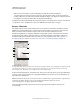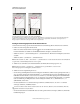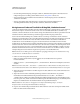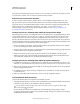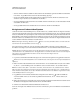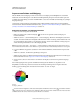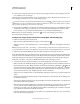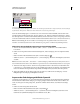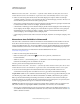Operation Manual
144
VERWENDEN VON PHOTOSHOP
Farb- und Tonwertkorrekturen
Letzte Aktualisierung 9.6.2011
Hinweis: Sie können auch „Bild“ > „Korrekturen“ > „Dynamik“ wählen. Beachten Sie dabei jedoch, dass bei dieser
Methode direkte Korrekturen an der Bildebene vorgenommen werden, wodurch Bildinformationen verloren gehen.
2 Führen Sie einen der folgenden Schritte durch, um die Farbsättigung zu korrigieren: Ziehen Sie den Regler
„Dynamik“ nach links (verringern) oder nach rechts (erhöhen), um die Farbsättigung zu ändern, ohne dass es zu
einer Beschneidung kommt, wenn Farben stärker gesättigt werden.
• Wenn weniger gesättigte Farben weiter korrigiert und die Farben beim Erreichen eines gesättigten Zustands nicht
beschnitten werden sollen, schieben Sie den Regler „Dynamik“ nach rechts.
• Sollen alle Farben unabhängig von ihrer aktuellen Sättigung dasselbe Maß an Sättigungskorrektur erhalten, legen
Sie die Sättigung mit dem Regler „Sättigung“ fest. Es kann Situationen geben, in denen dies zu einer geringeren
Streifenbildung als die Verwendung des Reglers „Sättigung“ in den Korrekturbedienfeld-Einstellungen für
„Farbton/Sättigung“ oder im Dialogfeld „Farbton/Sättigung“ führt.
• Soll die Sättigung reduziert werden, ziehen Sie entweder den Regler „Dynamik“ oder den Regler „Sättigung“ nach
links.
Konvertieren eines Farbbildes in Schwarzweiß
Mit der Korrektur „Schwarzweiß“ wandeln Sie ein Farbbild in ein Graustufenbild um. Dabei behalten Sie die volle
Kontrolle über die Konvertierung der einzelnen Farben. Sie können die Graustufen auch tönen, indem Sie einen
Farbton auf das Bild anwenden, um z. B. einen Sepia-Effekt zu erzeugen. Schwarzweißfunktionen, wie der Kanalmixer,
wandeln Farbbilder auch in Monochrom um. Dabei haben Sie die Möglichkeit, den Farbkanaleingang anzupassen.
Ein Video über das Konvertieren von Farbbildern in Schwarzweißbilder finden Sie unter
www.adobe.com/go/vid0017_de.
1 Führen Sie einen der folgenden Schritte durch:
• Klicken Sie auf das Symbol „Schwarzweiß“ oder eine der Vorgaben für „Schwarzweiß“ im
Korrekturbedienfeld.
• Wählen Sie „Ebene“ > „Neue Einstellungsebene“ > „Schwarzweiß“. Geben Sie im Dialogfeld „Neue Ebene“ einen
Namen für die Einstellungsebene ein und klicken Sie auf „OK“.
Photoshop wendet eine Standardgraustufenkonvertierung an.
Hinweis: Sie können auch „Bild“ > „Korrekturen“ > „Schwarzweiß“ wählen. Beachten Sie dabei jedoch, dass bei dieser
Methode direkte Korrekturen an der Bildebene vorgenommen werden, wodurch Bildinformationen verloren gehen.
2 Passen Sie mit den Farbreglern im Korrekturbedienfeld die Konvertierung manuell an, führen Sie eine
automatische Konvertierung durch oder wählen Sie eine zuvor gespeicherte benutzerdefinierte Mischung.
Vorgabe -Menü Wählen Sie eine vordefinierte Graustufenmischung oder eine zuvor gespeicherte Mischung aus. Um
eine Mischung zu speichern, wählen Sie im Menü des Bedienfeldes den Befehl „Schwarzweißvorgabe speichern“.
Auto Legt die Graustufenmischung auf Grundlage der Farbwerte des Bildes fest. Dabei wird die Verteilung der
Grauwerte maximiert. Die automatische Mischung erzeugt häufig hervorragende Ergebnisse. Sie eignet sich jedoch
auch als Ausgangspunkt für das Anpassen von Grauwerten mit den Farbreglern.
Farbregler Ermöglicht die Anpassung der Grautöne für bestimmte Farben des Bildes. Ziehen Sie den Regler nach
links, um die Grautöne der ursprünglichen Bildfarbe abzudunkeln, oder nach rechts, um sie aufzuhellen.
• Wenn Sie eine bestimmte Farbkomponente anpassen möchten, wählen Sie das Im-Bild-Korrekturwerkzeug
aus und klicken Sie dann in das Bild. Ziehen Sie nach links oder rechts, um die vorherrschende Farbe an dieser Stelle
dunkler oder heller zu machen.